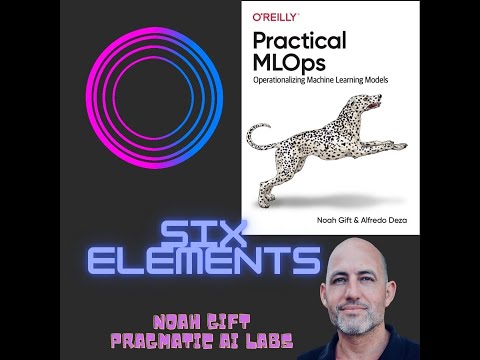Quảng cáo được sử dụng bởi hầu hết các công ty cung cấp dịch vụ miễn phí - có thể là tìm kiếm, ứng dụng hoặc bộ nhớ. Và điều này là tự nhiên, bởi vì người khác có thể mong đợi để cung cấp cho bạn các sản phẩm hoặc dịch vụ miễn phí như thế nào !? Vì các dịch vụ miễn phí tốn một số tiền cho các công ty, họ phải thu hồi các chi phí bằng cách này hay cách khác. Phương pháp tốt nhất là hiển thị quảng cáo để người dùng không phải trả tiền khi sử dụng các dịch vụ đó. Microsoft sử dụng hệ thống quảng cáo được cá nhân hóa để các quảng cáo xuất hiện trên các ứng dụng Windows 10, Xbox, v.v. của bạn mà bạn quan tâm. Bài đăng này sẽ chỉ cho bạn cách cá nhân hóa trải nghiệm quảng cáo của bạn trong các sản phẩm của Microsoft bao gồm Windows 10, Xbox, ứng dụng Cửa hàng, v.v..

Quản lý tùy chọn quảng cáo trong các sản phẩm của Microsoft
Khi trên Internet, mỗi công ty lớn chỉ định một ID quảng cáo cho tất cả người dùng. Sau đó, họ giữ một tab về thói quen duyệt web của người dùng, mua hàng trực tuyến, các trang web đã truy cập, v.v. để họ biết điều gì khiến người dùng quan tâm. Các công ty cũng lưu ý o vị trí, v.v., để phân phát quảng cáo cho các thực thể nằm trong vùng địa lý của bạn.
A Geofence, theo Microsoft, là khu vực bạn di chuyển thường xuyên hơn. Nói cách khác, giả sử nó là quận của bạn dựa trên vị trí của bạn. Họ (Microsoft, Googl, v.v.) cũng có thể theo dõi bạn nếu bạn rời khỏi địa lý của mình. Tôi hy vọng bạn đã nhận thấy quảng cáo nước ngoài trên điện thoại di động của bạn khi bạn đang truy cập một nơi nước ngoài. Điều tương tự cũng xảy ra với các thiết bị Internet của bạn.
Quảng cáo thường dựa trên những gì bạn tìm kiếm trên Internet. Microsoft, ví dụ, giả sử bạn quan tâm đến các sản phẩm liên quan đến tìm kiếm của bạn và các trang bạn truy cập trên Internet. Vì vậy, một tập tin được xây dựng có chứa những gì bạn đang có và những gì bạn muốn. Dựa trên những gì bạn muốn, họ hiển thị quảng cáo chắc chắn sẽ làm bạn quan tâm. Đây là Quảng cáo được cá nhân hóa và có nhiều cơ hội thu hút sự quan tâm của bạn hơn để bạn nhấp vào chúng và truy cập vào các trang web có liên quan.
Đọc: Chọn không tham gia Theo dõi dữ liệu & Quảng cáo được nhắm mục tiêu
Tắt Quảng cáo được cá nhân hóa trong các sản phẩm của Microsoft
Bạn có thể tắt quảng cáo được cá nhân hóa trong tất cả các sản phẩm của Microsoft - Windows 10, Xbox và các sản phẩm khác. Microsoft cung cấp cho bạn các tùy chọn để tắt quảng cáo được cá nhân hóa trên một trình duyệt cụ thể mà bạn sử dụng. Nếu bạn chọn tùy chọn này, quảng cáo được cá nhân hóa sẽ không được hiển thị trong trình duyệt đó. Nhưng quảng cáo vẫn sẽ xuất hiện. Chỉ cần họ sẽ không được cá nhân hóa. Và điều đó không có nghĩa là Microsoft sẽ ngừng theo dõi tìm kiếm và lượt truy cập trang web của bạn.
Sau đó, tùy chọn khác là tắt quảng cáo được cá nhân hóa trên tất cả các thiết bị và sản phẩm liên quan đến Microsoft. Điều này sẽ bao gồm hệ điều hành Windows, Microsoft Windows Apps, đề xuất Store và quảng cáo Xbox. Một lần nữa, việc tắt quảng cáo được cá nhân hóa sẽ không có nghĩa là tắt tất cả quảng cáo. Quảng cáo sẽ luôn ở đó. Sự khác biệt duy nhất là chúng sẽ không được cá nhân hóa cho phù hợp với khẩu vị của bạn.
Vì quảng cáo luôn xuất hiện và việc theo dõi không bao giờ dừng (bất kể cài đặt bảo mật của bạn), nên giữ quảng cáo được cá nhân hóa tốt hơn. Ít nhất các quảng cáo có thể không làm phiền bạn nhiều. Nhưng trong trường hợp bạn muốn tắt quảng cáo được cá nhân hóa trong các sản phẩm của Microsoft, hãy truy cập trang Quảng cáo được cá nhân hóa của Microsoft.
Tắt quảng cáo được cá nhân hóa trong Windows 10

- Mở menu bắt đầu và nhấp vào Cài đặt
- Nhấp vào tùy chọn Bảo mật
- Di chuyển thanh trượt sang trái với nhãn "Cho phép ứng dụng sử dụng ID quảng cáo của tôi"
- Cuộn xuống xa hơn và nhấp vào Quản lý Quảng cáo Microsoft của tôi
- Trong trang xuất hiện, bạn có thể tắt cá nhân hóa cho một trình duyệt cụ thể và tất cả các sản phẩm của Microsoft
Ngay cả khi bạn tắt quảng cáo được cá nhân hóa trong các sản phẩm của Microsoft, một số dữ liệu sử dụng máy tính và duyệt web của bạn sẽ vẫn được thu thập.
Tương tự, bạn có thể duy trì quyền riêng tư của mình khi sử dụng các Dịch vụ của Google bao gồm cá nhân hóa quảng cáo của Google.
Bây giờ, hãy xem cách bạn có thể xóa hoàn toàn tất cả Quảng cáo trong Windows 10.